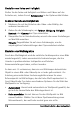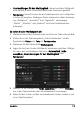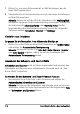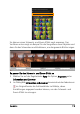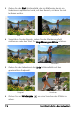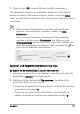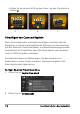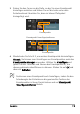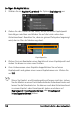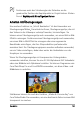Operation Manual
Bearbeiten 117
7 Klicken Sie auf OK, um den Effekt auf das Bild anzuwenden.
Mit zusätzlichen Optionen im Dialogfeld „Schwenken und Zoomen“
können Sie diesen Effekt weiter anpassen. Klicken Sie auf die Anker-
Felder, um das Markierungsfeld an feste Positionen im Originalfenster zu
verschieben.
Wenn Sie einen festen Bereich vergrößern oder verkleinern
möchten, ohne das Bild zu schwenken, wählen Sie Kein
Schwenken.
Wenn Sie einen Einblenden-/Ausblenden-Effekt anwenden
möchten, erhöhen Sie die Transparenz. Das Bild wird in die
Hintergrundfarbe überblendet. Klicken Sie auf das Farbfeld, um
eine Hintergrundfarbe auszuwählen, oder verwenden Sie , um
eine Farbe im Bildfenster auszuwählen.
Verzerren und Vergrößern/Verkleinern von Clips
So ändern Sie die Größe eines Clips oder verzerren ihn:
1 Markieren Sie einen Clip in der Videospur und wählen Sie dann die
Registerkarte Attribut in der Optionentafel.
2 Markieren Sie das Optionsfeld Clip verzerren. Die gelben Griffe
erscheinen. Gehen Sie wie folgt vor:
• Ziehen Sie die gelben Griffe an den Ecken, um die Größe des Clips
proportional zu ändern (A).
• Ziehen Sie die gelben Griffe an den Seiten, um die Größe zu
ändern, ohne dass die Proportionen beibehalten werden (B).